 |
 |
|
||
 |
||||
مسح مستندات متعددة إلى ملف PDF
أولاً، ضع مستندك وابدأ Epson Scan.
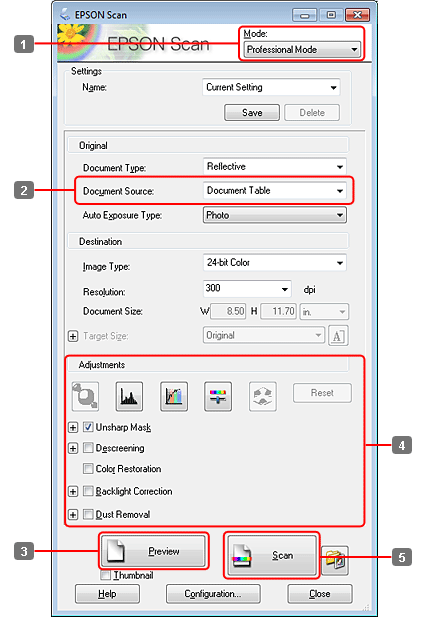
 |
حدد Professional Mode (الوضع الاحترافي) من القائمة Mode (الوضع).
|
 |
حدد إعداد Document Source (مصدر المستند).
|
 |
انقر فوق Preview (معاينة).
|
 ملحوظة عن وحدة التغذية التلقائية بالمستندات (ADF):
ملحوظة عن وحدة التغذية التلقائية بالمستندات (ADF):|
لم يتم إجراء المسح الضوئي بعد لصفحة المستند التي تم إخراجها بواسطة وحدة التغذية التلقائية بالمستندات (ADF). وقم بإعادة تحميل المستند بالكامل داخل وحدة التغذية التلقائية بالمستندات (ADF).
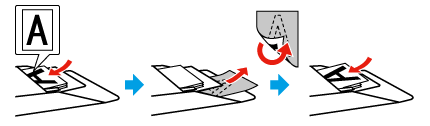 لا تقم بتحميل الورق فوق علامة السهم
 في وحدة التغذية التلقائية بالمستندات (ADF). في وحدة التغذية التلقائية بالمستندات (ADF). |
 |
اضبط درجة الإضاءة والسطوع والإعدادات الأخرى المتعلقة بجودة الصورة.
|
انظر التعليمات للتعرف على مزيد من التفاصيل حول Epson Scan.
 |
انقر فوق Scan (مسح ضوئي).
|
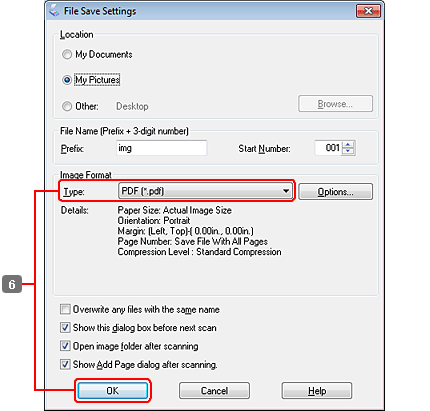
 |
حدد PDF ليكون إعداد Type (النوع)، ثم انقر فوق OK (موافق).
|
 ملاحظة:
ملاحظة:|
إذا تم إلغاء تحديد مربع الاختيار Show Add Page dialog after scanning (عرض مربع الحوار إضافة صفحة)، فسيقوم Epson Scan بحفظ مستندك تلقائيًا بدون عرض الإطار Add Page Confirmation (تأكيد إضافة صفحة).
|
 |
يبدأ Epson Scan في إجراء مسح ضوئي لمستندك.
|
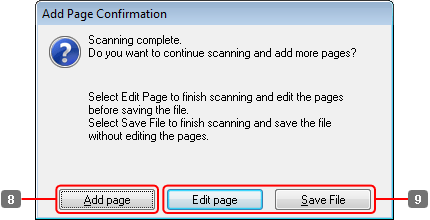
 |
إذا أردت أن تقوم بإجراء مسح ضوئي لمزيد من الصفحات، فانقر فوق Add page (إضافة صفحة).
قم بتحميل المستند ومسحه ضوئيًا مرة أخرى، مع التكرار حسب الضرورة لكل صفحة. |
إذا كنت قد انتهيت من المسح الضوئي، فاذهب إلى الخطوة 9.
 |
انقر فوق Edit page (تحرير صفحة) أو Save File (حفظ الملف).
|
|
Edit page (تحرير صفحة)
|
حدد هذا الزر إذا كنت تريد حذف أي من الصفحات أو إعادة ترتيبها. ثم استخدم الرموز أسفل الإطار Editing Page (تحرير الصفحة) لتحديد الصفحات وتدويرها وإعادة ترتيبها وحذفها.
انظر التعليمات للتعرف على مزيد من التفاصيل حول Epson Scan. 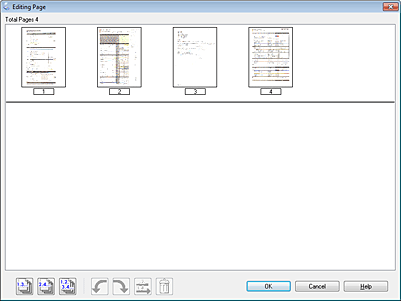 انقر فوق OK (موافق) عند الانتهاء من تحرير صفحاتك.
|
|
Save File (حفظ الملف)
|
حدد هذا الزر عندما تنتهي.
|
يتم حفظ الصفحات في ملف PDF واحد.
